Observação
O acesso a essa página exige autorização. Você pode tentar entrar ou alterar diretórios.
O acesso a essa página exige autorização. Você pode tentar alterar os diretórios.
Este artigo descreve as tarefas comuns para gerenciar e monitorar bancos de dados do SQL Server em execução em uma máquina virtual (VM) do Azure e cujo backup é feito em um cofre dos Serviços de Recuperação de Backup do Azure pelo serviço de Backup do Azure. Você também pode usar a CLI do Azure e a API REST para gerenciar backups do banco de dados SQL. Você pode monitorar trabalhos e alertas, parar e retomar a proteção do banco de dados, executar trabalhos de backup e cancelar o registro de uma VM de backups.
Se você ainda não configurou backups para seus bancos de dados do SQL Server, consulte Fazer backup de bancos de dados do SQL Server em VMs do Azure
Observação
Consulte a matriz de suporte de backup do SQL para saber mais sobre as configurações e os cenários com suporte.
Monitore trabalhos de backup no portal
O Backup do Azure mostra todas as operações agendadas e sob demanda em Trabalhos no Centro de Continuidade de Negócios no portal do Azure, exceto os backups de log agendados, pois podem ser muito frequentes. Os trabalhos que você vê neste portal incluem a descoberta e o registro do banco de dados, a configuração de backup e as operações de backup e restauração.
Para obter detalhes sobre cenários de monitoramento, acesse Monitoramento no portal do Azure e Monitoramento usando o Azure Monitor.
Exibir alertas de backup
Backup do Azure gera alertas internos por meio do Azure Monitor para os seguintes cenários de backups do banco de dados SQL:
- Falhas de backup
- Restaurar falhas
- O tipo de backup sem suporte está configurado
- Extensão de carga de trabalho não íntegra
- Exclusão de dados de backup
Para obter mais informações sobre os cenários de alerta com suporte, consulte os alertas do Azure Monitor para o Backup do Azure.
Para monitorar alertas de backup de banco de dados, siga estas etapas:
No portal do Azure, vá para o Centro de Continuidade de Negócios, selecione Monitoramento + Alertas de>Relatórios.
No painel Alertas, selecione a regra de Alerta do banco de dados SQL para exibir os recursos para os quais os alertas são acionados.
Para configurar notificações para esses alertas, uma regra de processamento de alertas deve ser criada.
Saiba mais sobre como configurar notificações para alertas.
Interromper a proteção para um banco de dados do SQL Server
O Backup do Azure fornece as seguintes opções para interromper a proteção de um banco de dados do SQL Server:
- Parar a proteção e reter dados de backup (reter para sempre): impede que todos os trabalhos de backup futuros protejam um banco de dados do SQL Server e retêm os dados de backup existentes no cofre dos Serviços de Recuperação para sempre. Essa retenção incorre em uma taxa de armazenamento de acordo com os preços do Backup do Azure. Se necessário, você pode usar os dados de backup para restaurar o banco de dados do SQL Server e usar a opção Retomar backup para retomar a proteção.
- Parar a proteção e reter dados de backup (reter de acordo com a política): impede que todos os trabalhos de backup futuros protejam um banco de dados do SQL Server e retenha os dados de backup existentes no cofre dos Serviços de Recuperação de acordo com a política. No entanto, o ponto de recuperação mais recente é mantido para sempre. Essa retenção incorre em uma taxa de armazenamento de acordo com os preços do Backup do Azure. Se necessário, você pode usar os dados de backup para restaurar o banco de dados do SQL Server e usar a opção Retomar backup para retomar a proteção.
- Interromper a proteção e excluir dados de backup: interrompe futuros trabalhos de backup para um banco de dados do SQL Server e exclui todos os dados de backup. Você não pode restaurar o banco de dados do SQL Server ou usar a opção Retomar backup.
Para interromper a proteção para um banco de dados:
Vá para o Centro de Continuidade de Negócios e selecione Itens protegidos> do inventário de proteção.
No painel Itens protegidos, selecione SQL na VM do Azure como o tipo de fonte de dados e selecione um item protegido na lista.
No painel de Itens protegidos selecionados, selecione a instância do banco de dados para a qual você deseja interromper a proteção.
No painel de instância do banco de dados selecionado, selecione Parar backup.
Você também pode clicar com o botão direito do mouse em uma linha específica na exibição instâncias do banco de dados e selecionar Parar Backup.
No painel Parar Backup, selecione se deseja reter ou excluir dados. Se quiser, insira um motivo e um comentário.

Selecionar Parar Backup.
Observação
Para obter mais informações sobre a opção Excluir dados, consulte as seguintes perguntas frequentes:
Retomar a proteção para um banco de dados SQL
Ao interromper a proteção para o banco de dados SQL, se você selecionar a opção Reter Dados de Backup , poderá retomar a proteção posteriormente. Se você não mantiver os dados de backup, não será possível retomar a proteção.
Para retomar a proteção de um banco de dados SQL, siga estas etapas:
Abra o item de backup e selecione Retomar backup.

No menu Política de backup , selecione uma política e, em seguida, selecione Salvar.
Executar um backup sob demanda
Você pode executar diferentes tipos de backups sob demanda:
- Backup completo
- Backup completo somente de cópia
- Backup diferencial
- Backup de log
Observação
O período de retenção desse backup é determinado pelo tipo de backup sob demanda que você executou.
- A opção completo sob demanda retém backups por no mínimo 45 dias e no máximo 99 anos.
- A opção Completo somente para cópia sob demanda aceita qualquer valor para retenção.
- A opção diferencial sob demanda retém o backup de acordo com a retenção dos diferenciais agendados definidos na política.
- A opção log sob demanda retém os backups de acordo com a retenção de logs agendados definidos na política.
Para obter mais informações, consulte os tipos de backup do SQL Server.
Modificar a política
Modifique a política para alterar a frequência de backup ou o intervalo de retenção.
Observação
Qualquer alteração no período de retenção será aplicada de forma retrospectiva a todos os pontos de recuperação mais antigos além dos novos.
No painel do cofre, vá para Gerenciar>Políticas de Backup e escolha a política que você deseja editar.
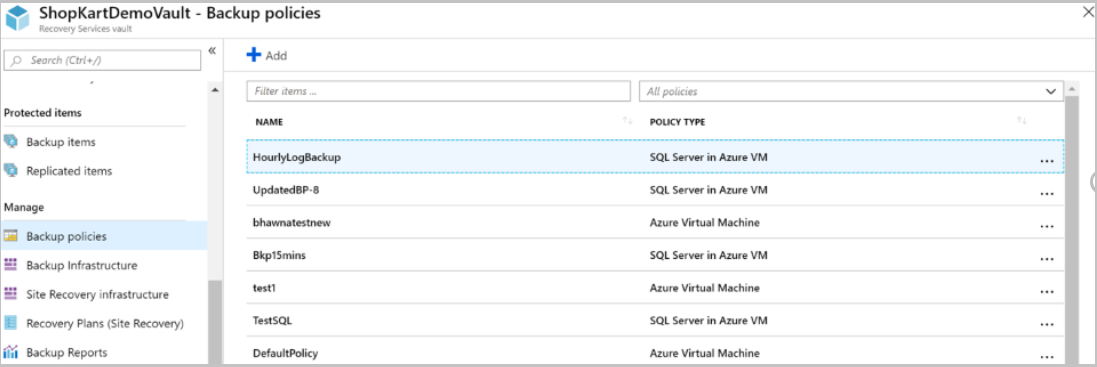
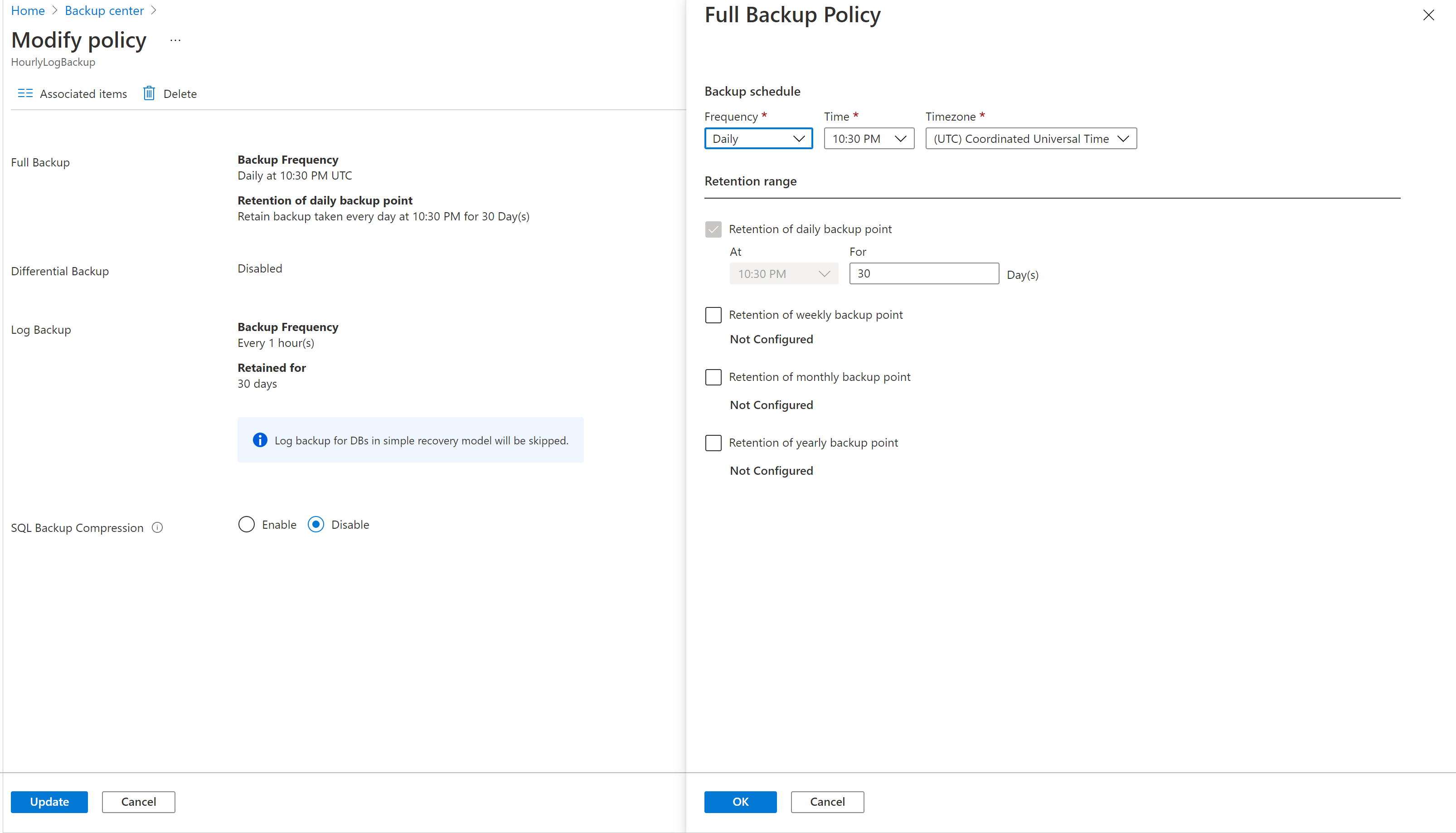
A modificação da política afetará todos os Itens de Backup associados e disparará trabalhos de proteção de configuração correspondentes.
Observação
A modificação da política também afetará os pontos de recuperação existentes.
Para pontos de recuperação no arquivo que não permaneceram por uma duração de 180 dias na camada de arquivos, a exclusão de pontos de recuperação gerará um custo de exclusão antecipada.
Saiba mais.
Política inconsistente
Às vezes, uma operação de modificação de política pode levar a uma versão de política inconsistente para alguns itens de backup. Isso ocorre quando ocorre falha no trabalho de configuração de proteção correspondente para o item de backup depois que uma operação de modificação de política é disparada. Ele aparece da seguinte maneira na exibição do item de backup:
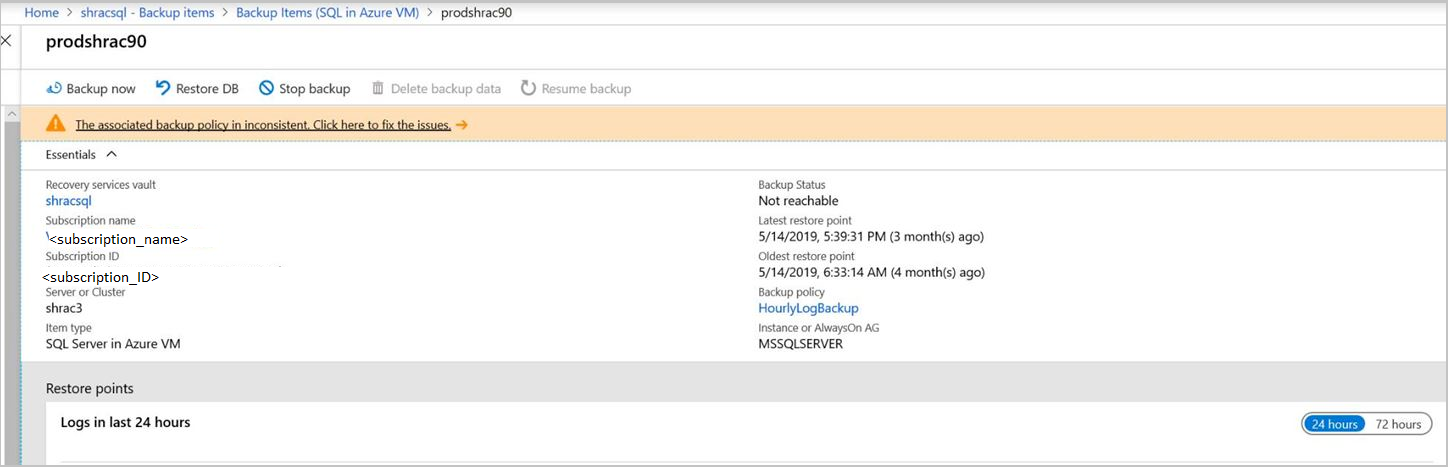
Você pode corrigir a versão da política para todos os itens impactados em um único clique:
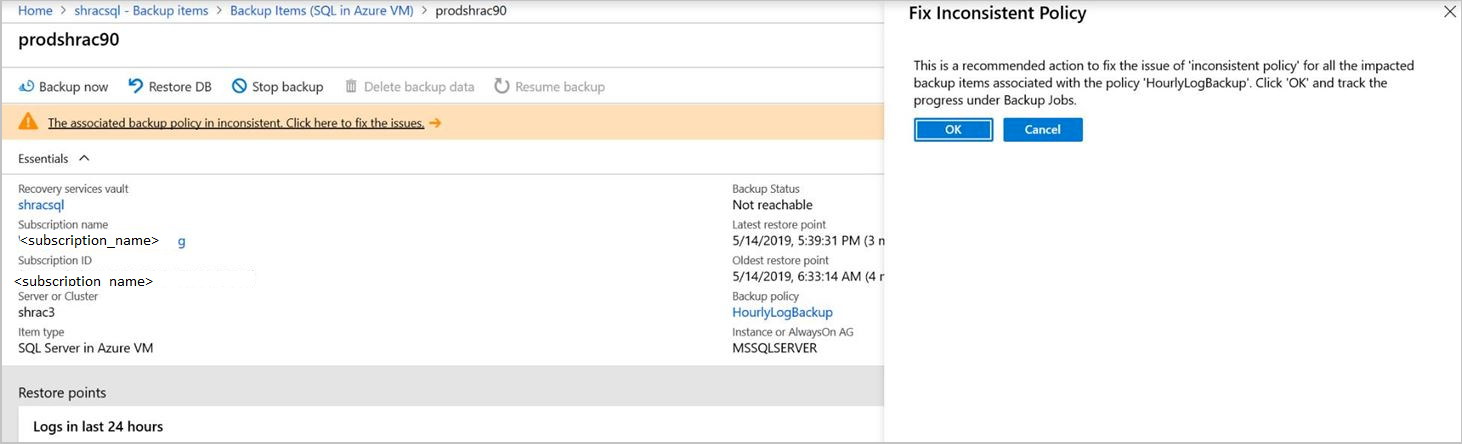
Cancelar o registro de uma instância do SQL Server
Antes de cancelar o registro do servidor, desabilite a exclusão reversível e exclua todos os itens de backup.
Observação
A exclusão dos itens de backup com exclusão reversível habilitada causará 14 dias de retenção e você precisará aguardar até que os itens sejam removidos completamente. No entanto, se você tiver excluído os itens de backup com a exclusão reversível habilitada, poderá restaurá-los, desabilitar a exclusão reversível e excluí-los novamente para remoção imediata. Saiba Mais
Cancele o registro de uma instância do SQL Server depois de desativar a proteção, mas antes de excluir o cofre.
No painel de cofres, em Gerenciar, selecione Infraestrutura de Backup.
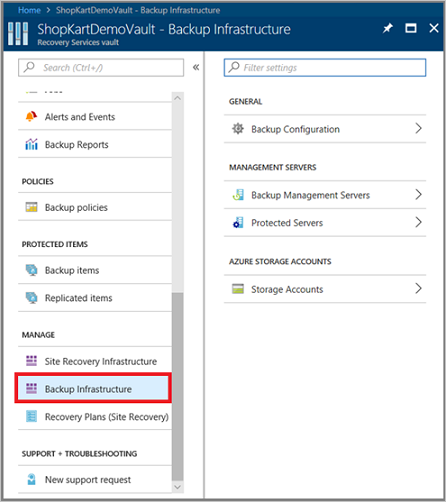
Em Servidores de Gerenciamento, selecione Servidores Protegidos.
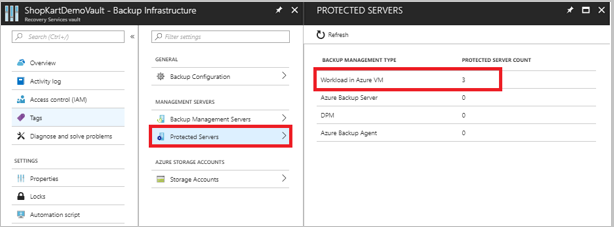
Em Servidores Protegidos, selecione o servidor para cancelar o registro. Para excluir o cofre, você deve cancelar o registro de todos os servidores.
Clique com o botão direito do mouse no servidor protegido e selecione Cancelar registro.
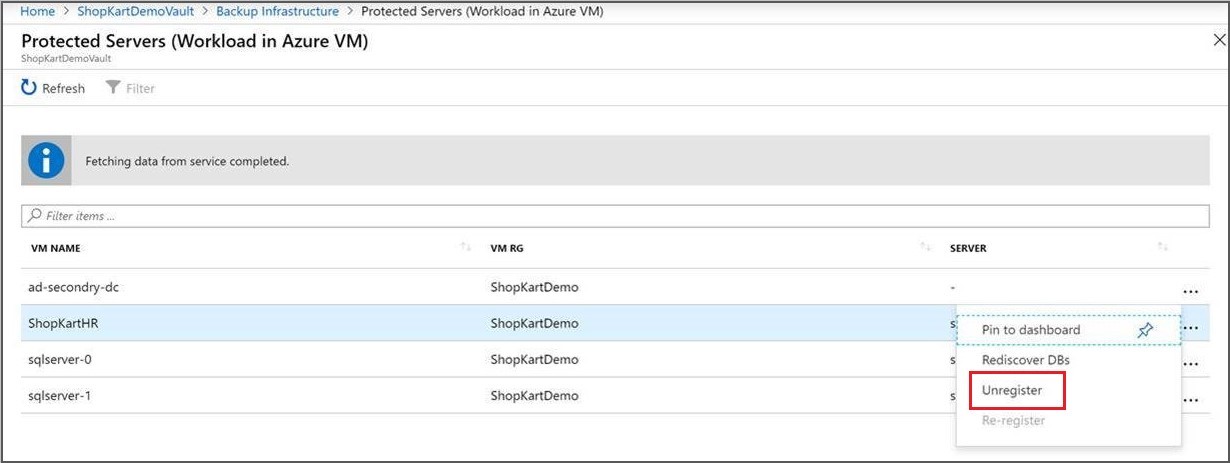
Registrar novamente a extensão na VM do SQL Server.
Às vezes, a extensão da carga de trabalho na VM pode ser afetada por um motivo ou outro. Nesses casos, todas as operações disparadas na VM começarão a falhar. Você pode precisar registrar novamente a extensão na VM. A operação de re-registro reinstala a extensão de backup de carga de trabalho na VM para que as operações continuem. Você pode encontrar essa opção em infraestrutura de Backup no cofre dos serviços de recuperação.
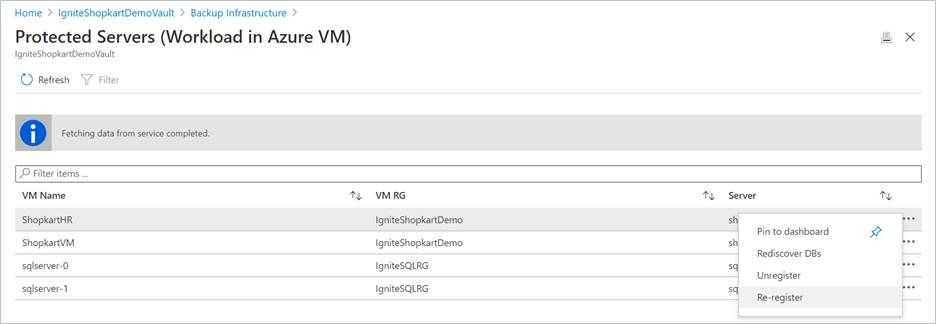
Use esta opção com cuidado. Quando disparado em uma VM com uma extensão já íntegra, essa operação fará a extensão ser reiniciada. Isso pode causar falha em todos os trabalhos em andamento. Verifique se há um ou mais dos sintomas antes de disparar a operação de re-registro.
Gerenciar o backup do banco de dados quando a VM com backup é movida/excluída
O backup do SQL na VM é excluído ou movido usando o movimento Recurso. A experiência depende das seguintes características da nova VM.
| Nova assinatura da VM | Novo nome da VM | Novo grupo de recursos da VM | Nova região da VM | Experiência |
|---|---|---|---|---|
| Idêntico | Idêntico | Idêntico | Idêntico |
O que acontecerá com backups da VM antiga ? Você receberá um alerta de que os backups serão interrompidos na VM antiga . Os dados de backup serão mantidos conforme a última política ativa. É possível optar por interromper a proteção e excluir dados e não registrar a VM antiga, depois que todos os dados de backup são limpos conforme a política. Como obter dados de backup da VM antiga para a nova VM? Nenhum backup do SQL será disparado automaticamente na nova máquina virtual. Você deve registrar novamente a VM no mesmo cofre. Em seguida, ela aparecerá como um destino válido, e os dados do SQL podem ser restaurados para o momento mais recente disponível por meio do recurso de recuperação de local alternativo. Depois de restaurar os dados do SQL, os backups do SQL continuarão neste computador. O backup na VM continuará como está, se configurado anteriormente. |
| Idêntico | Idêntico | Diferente | Idêntico |
O que acontecerá com backups da VM antiga ? Você receberá um alerta de que os backups serão interrompidos na VM antiga . Os dados de backup serão mantidos conforme a última política ativa. É possível optar por interromper a proteção e excluir dados e não registrar a VM antiga, depois que todos os dados de backup são limpos conforme a política. Como obter dados de backup da VM antiga para a nova VM? Como a nova máquina virtual está em um grupo de recursos diferente, ela será tratada como uma nova máquina e você terá que configurar explicitamente os backups de SQL (e o backup da VM também, se configurado anteriormente) para o mesmo cofre. Em seguida, prossiga para restaurar o backup do SQL da VM antiga para o momento mais recente disponível por meio da recuperação de local alternativo para a nova VM. Os backup do SQL agora continuarão. |
| Idêntico | Idêntico | Igual ou diferente | Diferente |
O que acontecerá com backups da VM antiga ? Você receberá um alerta de que os backups serão interrompidos na VM antiga . Os dados de backup serão mantidos conforme a última política ativa. É possível optar por interromper a proteção e excluir dados e não registrar a VM antiga, depois que todos os dados de backup são limpos conforme a política. **Como obter dados de backup da VM antiga para a nova VM? Como a nova máquina virtual está em uma região diferente, você precisa configurar os backups de SQL para um cofre na nova região. Se a nova região for uma região emparelhada, você poderá optar por restaurar os dados SQL para o ponto mais recente disponível usando a funcionalidade de "restauração entre regiões" a partir do item de backup SQL da VM antiga. Se a nova região for uma região não emparelhada, não há suporte para restauração direta do item de backup SQL anterior. No entanto, você pode escolher a opção restaurar como arquivos , no item de backup do SQL da VM 'antiga', para obter os dados para um compartilhamento montado em uma VM da região antiga e, em seguida, montá-los na nova VM. |
| Diferente | Igual ou diferente | Igual ou diferente | Igual ou diferente |
O que acontecerá com backups da VM antiga ? Você receberá um alerta de que os backups serão interrompidos na VM antiga . Os dados de backup serão mantidos conforme a última política ativa. É possível optar por interromper a proteção + excluir dados e não registrar a VM antiga, depois que todos os dados de backup são limpos conforme a política. Como obter dados de backup da VM antiga para a nova VM? Como a nova máquina virtual está em uma assinatura diferente, você precisa configurar os backups de SQL para um cofre na nova assinatura. Se for um novo cofre em assinatura diferente, a restauração direta do item de backup do SQL anterior será sem suporte. No entanto, você pode escolher a opção de restaurar como arquivos no item de backup SQL da antiga VM para transferir os dados para um compartilhamento montado em uma VM da assinatura antiga e, em seguida, montá-los na nova VM. |
Próximas etapas
Para obter mais informações, consulte Solucionar problemas de backups em um banco de dados do SQL Server.





